YouTubeをブラウザで楽しむメリットとは?
ブラウザ版の魅力と利便性
ブラウザ版YouTubeは、アプリをインストールしなくても手軽にアクセスできる点が大きな魅力です。更新の必要がなく、どのデバイスでも同じインターフェースで使えるため、操作性が安定しているのもポイントです。また、拡張機能を使った広告ブロックや画質のカスタマイズも可能で、より自由な視聴体験ができます。
スマホとPCでの使い方の違い
スマホでは画面サイズに合わせたインターフェースが表示され、動画再生中のジェスチャー操作にも対応しています。一方PC版は、キーボード操作や複数タブでの動画管理などがしやすく、長時間視聴に適しています。
アプリとの比較でわかるブラウザの利点
アプリはプッシュ通知やバックグラウンド再生などに優れていますが、ブラウザ版ではログインせずとも閲覧できる自由度があります。履歴を残さず一時的に視聴したい場合にも便利です。
ブラウザでYouTubeを開く方法
主要ブラウザ別のアクセス手順
- Google Chrome:アドレスバーに「youtube.com」と入力
- Safari:検索エンジン経由または直接URLを入力
- Firefox:ホーム画面や検索バーからアクセス可能
どのブラウザでも即時にアクセスでき、ブックマークしておけば次回以降も簡単です。
URLを使った直接アクセスの仕方
ブラウザを起動後、アドレスバーに「https://www.youtube.com」と入力することで直接YouTubeにアクセスできます。検索結果を経由するよりも素早く目的のページにたどり着けます。
検索バーに「youtube.com」と入力する手順
URLではなく「youtube.com」だけを検索バーに入力しても、自動的にYouTubeのトップページが表示される仕組みになっています。Googleアカウントにログインしていれば、履歴から簡単に再アクセスも可能です。
YouTubeアプリとブラウザのダウンロード方法
アプリは各ストア(Google Play/App Store)からインストール可能ですが、ブラウザはすでにスマホやPCに標準搭載されているため追加ダウンロード不要です。
ブラウザ版YouTubeの基本操作
視聴・再生の基本機能
動画の再生、一時停止、早送り・巻き戻し、音量調整、画質変更、全画面表示といった基本操作がブラウザ上でもすべて利用できます。操作ボタンは画面下部に配置されており直感的に使えます。
動画のコピーや共有方法
ブラウザ上のYouTubeでは、アドレスバーのURLをコピーして友人に共有することが可能です。また「共有」ボタンをクリックすれば、SNSやメールなどにリンクを直接送ることもできます。
ブラウザでの再生中のカスタマイズ方法
拡張機能を使えば広告の自動スキップ、画面の明るさ調整、再生速度の固定なども可能になります。画質や再生速度も設定メニューから簡単に変更できます。
YouTubeにログインして自分のチャンネルを管理
ログイン方法と注意点
Googleアカウントを使ってログインすることで、履歴管理、再生リスト、チャンネル登録など多くの機能が利用可能になります。ログイン時は公衆Wi-Fiなどセキュリティの低い環境では注意が必要です。
ブラウザ版におけるチャンネルのカスタマイズ
チャンネルのプロフィール画像や説明文の編集、再生リストの作成や非公開設定など、すべてブラウザ上で対応可能です。PCでの操作が特に快適です。
視聴履歴やお気に入りの管理方法
履歴タブで過去に視聴した動画を確認でき、後で見たいリスト(Watch Later)への追加やお気に入り登録も簡単に行えます。ブラウザでの管理は一覧性が高く便利です。
ブラウザ環境でのトラブルシューティング
ブラウザで開けない時の原因と対策
- インターネット接続不良
- キャッシュの蓄積による表示不具合
- ブラウザのバージョンが古い
これらの問題は再起動、アップデート、キャッシュ削除などで解決可能です。
キャッシュの削除方法と効果
ChromeやSafariなどの設定メニューから「閲覧履歴」または「キャッシュのクリア」を選択することで、読み込み速度や表示エラーを改善できます。
通信環境の最適化とアニメーションの回避法
Wi-Fiルーターの再起動や不要なアプリの停止などで通信の安定化が図れます。さらに、パフォーマンスを重視するならブラウザの簡易表示モードを利用するのも手です。
人気のブラウザでYouTubeを楽しむ
Chrome, Safari, Firefoxの比較
- Chrome:Googleサービスとの連携が強力で最も安定
- Safari:Apple製デバイスに最適化されておりバッテリー効率が良い
- Firefox:プライバシー保護に優れた設計
それぞれの強みに合わせて選びましょう。
ブラウザ固有の機能とYouTubeの相性
各ブラウザにはテーマ変更、拡張機能、プライベートブラウジングなど独自機能があり、YouTubeとの使い勝手に影響します。自分の視聴スタイルに合ったブラウザ選びが重要です。
安定した視聴体験のための推奨設定
ハードウェアアクセラレーションのオン・オフ設定、不要なタブの削除、バックグラウンドアプリの停止などにより、ブラウザのパフォーマンスを最大限引き出すことが可能です。
ブラウザ版YouTubeの最新機能
新着機能のフル活用法
ダークモード、ミニプレイヤー、字幕機能など、最新のUI改善が反映されるのは主にブラウザ版です。設定から有効化すればすぐに利用できます。
定期的なアップデートの重要性
ブラウザが最新でないと、一部機能が正常に表示されないことがあります。常に最新バージョンを保つことでトラブルを防止できます。
ブラウザ版ならではの最新情報の取得方法
公式ブログやフォーラムをチェックすれば、ブラウザ版限定の新機能やベータテスト情報などもいち早く入手できます。
YouTubeをブラウザでより快適にする方法
バックグラウンド再生を実現するための工夫
通常ブラウザではバックグラウンド再生は制限されていますが、ピクチャ・イン・ピクチャ(PiP)機能や拡張機能を使うことで実現可能です。
データ通信量を抑える視聴方法
画質を480pや360pに下げることでデータ通信量を抑えることができます。再生中に右下の歯車アイコンから変更可能です。
ブラウザ版YouTubeの安全利用法
セキュリティ設定の見直しポイント
Cookieの管理、2段階認証の導入、セーフブラウジングの有効化など、セキュリティ対策を見直すことで安心して利用できます。
個人情報を守るための対策
ブラウザのプライベートモードの利用や、定期的なログアウト、信頼できない拡張機能の排除なども、個人情報保護には有効です。